Come preparare l'iPhone a iOS 12
Apple ha rilasciato il nuovo aggiornamento mobile per iPhone e iPad, ecco come preparare il nostro dispositivo prima di installare iOS 12
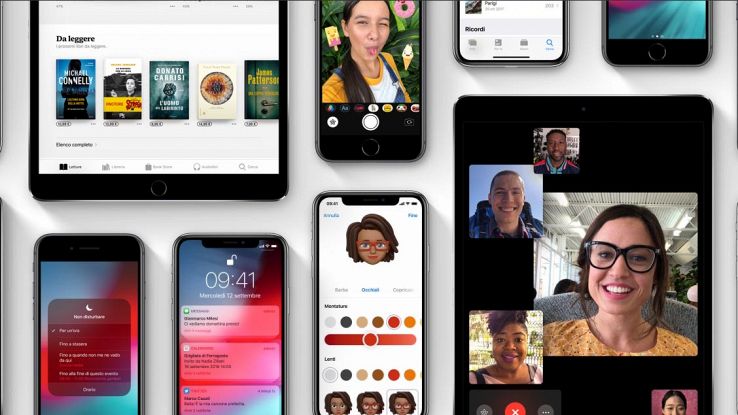
Apple ha rilasciato la nuova versione del suo sistema operativo iOS 12 per iPhone, iPad e iPod compatibili. Il nuovo OS di Cupertino ha una serie di migliorie, meno impattanti rispetto a iOS 11, ma comunque pensate per migliorare l’esperienza utente nell’uso quotidiano.
Le caratteristiche principali di iOS 12 sono legate a delle nuove scorciatoie per le ricerche intelligenti con Siri, alle nuove notifiche raggruppate e alle funzioni aggiunte alle applicazioni in realtà aumentata grazie a i passi in avanti fatti dalla piattaforma ARKit di Apple. Come sempre, una volta che riceviamo la notifica di aggiornamento disponibile sul nostro dispositivo Apple, sia che sia un iPhone o un iPad, prima di installare iOS 12 è buona norma preparare il device. Si tratta di piccoli passaggi che eviteranno bug o complicazioni una volta installato il nuovo OS e, soprattutto, molto semplici da mettere in atto.
Sbarazzati delle vecchie applicazioni
Come ogni nuovo aggiornamento anche iOS 12 richiede un minimo di spazio per l’installazione sulla memoria interna del nostro iPad o iPhone. Per questo motivo prima di scaricare la nuova versione del sistema operativo Apple eliminiamo tutte le applicazioni inutilizzate o i videogame che non usiamo più e che per pigrizia sono rimasti installati sul nostro device. In questo modo avremo più spazio d’archiviazione e il telefono o il tablet Apple saranno anche più scattanti.
Esegui un backup delle tue foto e dei tuoi dati
Scaricare e installare l’aggiornamento è un’operazione davvero semplice. Si tratta di un processo automatico, può capitare però in alcuni casi che qualcosa vada storto e se dovessimo eseguire il ripristino del dispositivo ci sono alte probabilità di perdere per sempre foto, video e documenti salvati all’interno del nostro iPhone. Che fare dunque? Semplice, prima di installare iOS 12 eseguiamo un backup per salvare su iCloud i nostri dati più importanti. Su iCloud però abbiamo un limite di spazio gratuito, se non vogliamo pagare per un storage online aggiuntivo possiamo affidarci a Google Foto, la piattaforma cloud di Google che consente di salvare foto e video in maniera illimitata.
Controlla la memoria del dispositivo
Dopo aver fatto un backup e aver eliminato alcune app inutili l’ultimo passaggio prima di installare iOS 12 sul nostro iPhone è quello di fare una verifica dello stato della memoria interna del dispositivo. Come? Facile, andiamo su Impostazioni, poi su Generali e infine su Memoria iPhone. Qui possiamo capire quali applicazioni stanno occupando più spazio e magari decidere di svuotare cache dell’app oppure di eliminarla del tutto se abbiamo davvero bisogno di fare spazio. Infine potremo anche controllare se abbiamo delle cartelle di documenti che stanno occupando spazio inutile. Ad esempio, perché tenere ancora salvati i podcast delle puntate di un programma radiofonico che abbiamo già salvato. Oppure perché abbiamo ancora quel film in memoria che avevano scaricato da Netflix prima di partire per un lungo viaggio?

























